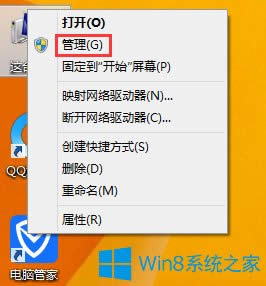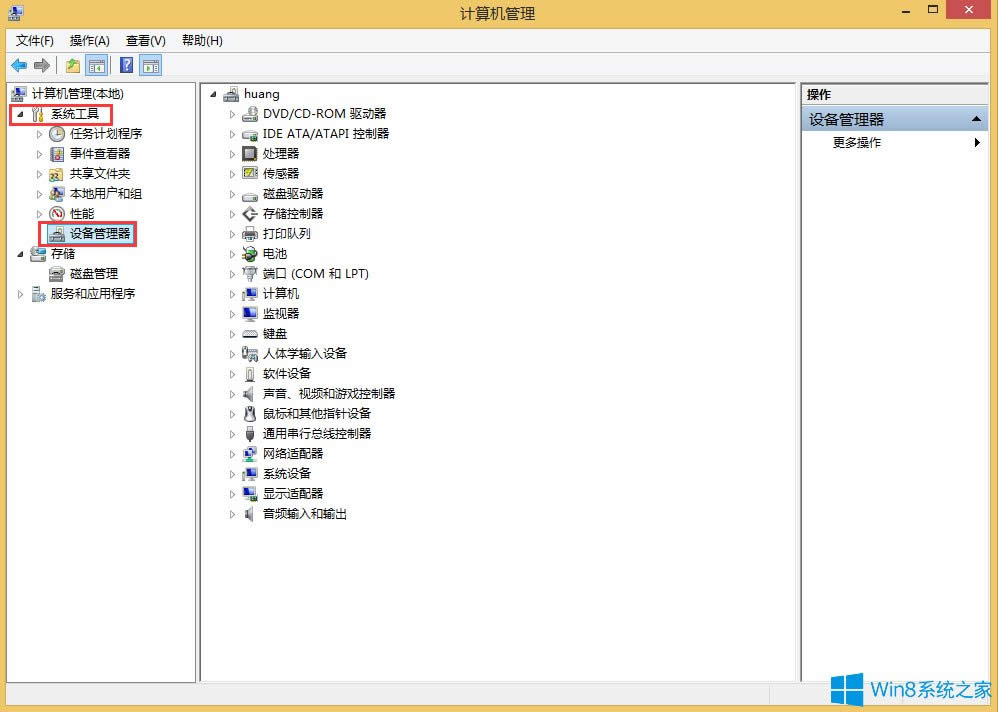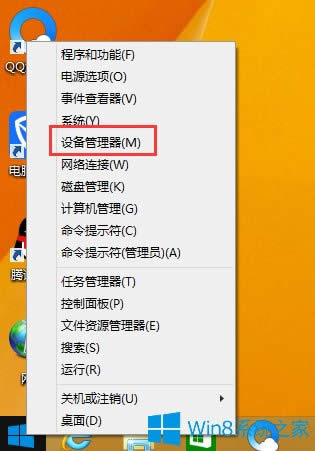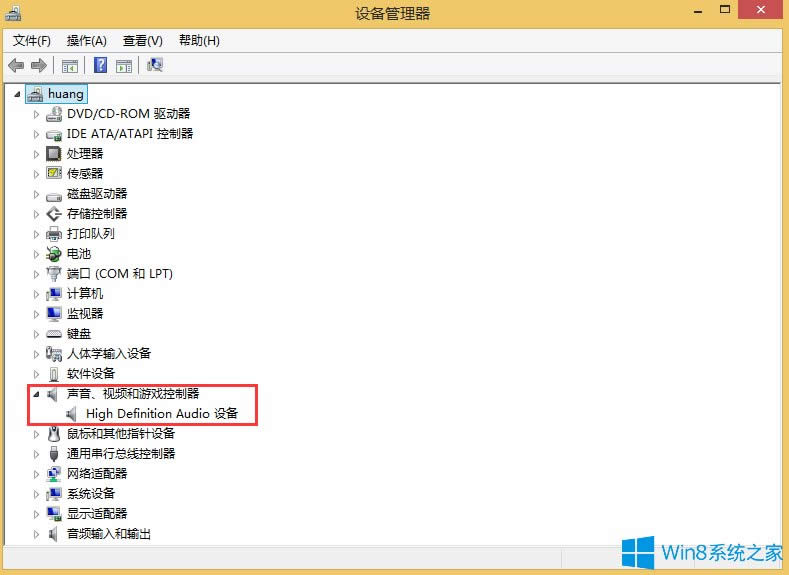Win8怎样查看电脑声卡型号?
发布时间:2019-01-14 文章来源:xp下载站 浏览:
|
Windows 8是美国微软开发的新一代操作系统,Windows 8共有4个发行版本,分别面向不同用户和设备。于2012年10月26日发布。微软在Windows 8操作系统上对界面做了相当大的调整。取消了经典主题以及Windows 7和Vista的Aero效果,加入了ModernUI,和Windows传统界面并存。同时Windows徽标大幅简化,以反映新的Modern UI风格。前身旗形标志转化成梯形。 有时候去买电脑我们也会先考虑一下声卡的好坏,于是这时就得查看一下型号,可是很多用户不懂怎么查看电脑声卡型号,其实方法很简单,下面就由小编教大家Win8怎么查看电脑声卡型号吧! 具体查看方法: 1、进入桌面后,右键点击“计算机”图标打开菜单,选择“管理”。
2、打开“计算机管理”后,点击“设备管理器”,如图所示:
3、或者也可以直接按“Win + X”快捷键打开菜单,选择“设备管理器”。
4、这里我们可以在“设备管理器”中展开“声音、视频和游戏控制器”,就可以在这里查看到声卡驱动信息了。
Win8查看电脑声卡型号的方法就讲到这里了,我们只需要去打开设备管理器,之后找到“声音、视频和游戏控制器”,最后展开它就能知道声卡型号了。 Windows 8是对云计算、智能移动设备、自然人机交互等新技术新概念的全面融合,也是“三屏一云”战略的一个重要环节。Windows 8提供了一个跨越电脑、笔记本电脑、平板电脑和智能手机的统一平台。 |
本文章关键词: Win8怎样查看电脑声卡型号?
相关文章
上一篇:Win8.1查看声卡型号的办法
下一篇:Win8侧边栏关闭的办法
本类教程排行
系统热门教程
本热门系统总排行